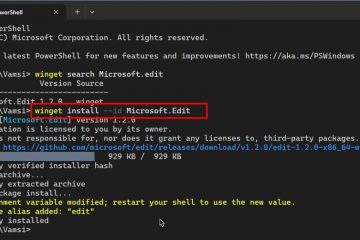Unter Windows 11 können Sie die Festplatte (HDD) Ihres Geräts mit der kostenlosen Version von Macrium Reflect auf ein neues Solid-State-Laufwerk (SSD) klonen. In dieser Anleitung erfahren Sie, wie. Macrium Reflect ist eine robuste Backup-Lösung, die auch eine Klonfunktion ähnlich wie Clonezilla enthält. Beim Klonen wird eine exakte Kopie einer Quellfestplatte auf eine andere Festplatte gleicher oder größerer Größe erstellt.
Macrium Reflect ist eine kostenpflichtige Software, aber Sie können beim Austauschen die Testversion zum Klonen verwenden Ersetzen Sie die Festplatte Ihres Laptops oder Desktop-Computers durch eine neue SSD. Die Funktion gibt Ihnen die Möglichkeit, Ihre aktuelle Installation mit Ihren Einstellungen, Apps und Dateien zu migrieren, ohne dass eine Neuinstallation und Neukonfiguration erforderlich ist.
In dieser Anleitung erfahren Sie, wie Sie Macrium Reflect zum Klonen verwenden eine Festplatte mit einer Windows 11-Installation auf ein anderes Laufwerk.
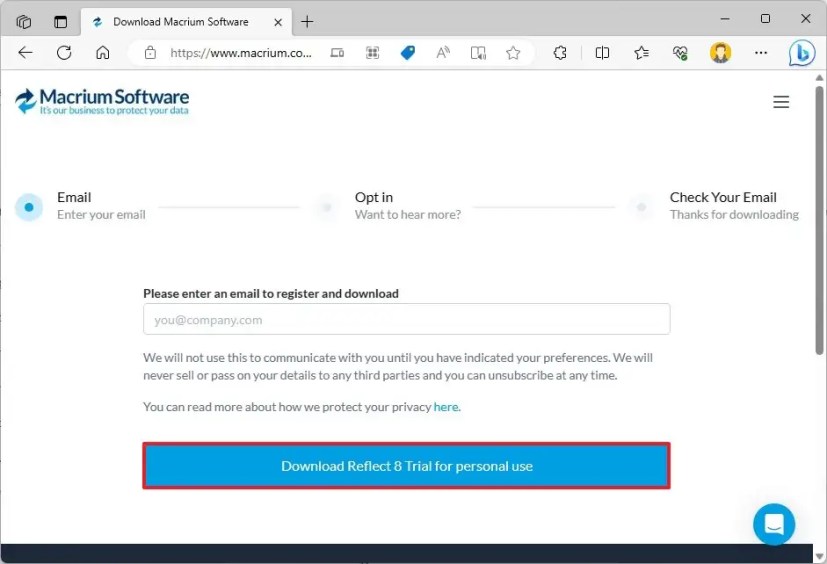 Wichtig: Das Unternehmen hat Die kostenlose Version von Macrium Reflect wurde eingestellt und mit Version 8 bietet es nun eine 30-tägige Testversion für die Nutzung der Software an. Obwohl dies keine gute Nachricht ist, können Sie die Lösung dennoch zum Klonen eines Laufwerks verwenden, wenn Sie es gerade austauschen. Ich würde nicht empfehlen, dieses Produkt als langfristige Backup-Lösung zu verwenden, wenn Sie nicht für das Abonnement bezahlen.
Wichtig: Das Unternehmen hat Die kostenlose Version von Macrium Reflect wurde eingestellt und mit Version 8 bietet es nun eine 30-tägige Testversion für die Nutzung der Software an. Obwohl dies keine gute Nachricht ist, können Sie die Lösung dennoch zum Klonen eines Laufwerks verwenden, wenn Sie es gerade austauschen. Ich würde nicht empfehlen, dieses Produkt als langfristige Backup-Lösung zu verwenden, wenn Sie nicht für das Abonnement bezahlen.
Eine Festplatte mit Macrium Reflect auf eine SSD klonen
Der Vorgang des Klonens einer Festplatte auf eine SSD (oder eine andere Art von Laufwerk) mit Macrium Reflect erfordert den Anschluss der neuen Festplatte an dasselbe Gerät wie die altes Laufwerk, Installation der Macrium Reflect-App, Klonen der Treiber und Neupartitionierung des Speichers nach Bedarf.
Klonlaufwerk verbinden
Der erste Schritt beim Klonvorgang besteht darin, das neue Laufwerk anzuschließen zu Ihrem Gerät. Die Schritte zum Anschließen einer herkömmlichen Festplatte, SSD und M.2-Laufwerken unterscheiden sich je nach Hersteller und sogar Computermodell. Schauen Sie daher unbedingt auf der Support-Website Ihres Computerherstellers nach, um genauere Informationen zu erhalten.
Normalerweise können Sie ein Laufwerk mit einem USB-Adapter anschließen, aber Sie sollten kein externes Laufwerk verwenden, da dies möglich ist. Ich kann es nicht als Boot-Laufwerk verwenden. Sie können jedoch ein externes USB-Laufwerk verwenden, wenn Sie einen Abschluss als Backup verwenden möchten.
Installieren Sie Macrium Reflect
Um Macrium Reflect unter Windows 11 zu installieren, führen Sie die folgenden Schritte aus:
Öffnen Sie die Macrium Reflect-Downloadseite.
@media nur Bildschirm und (min-width: 0px) und (min-height: 0px) { div[id^=”bsa-zone_1659356505923-0_123456″] { min-width: 300px; Mindesthöhe: 250 Pixel; } } @media nur Bildschirm und (min-width: 640px) und (min-height: 0px) { div[id^=”bsa-zone_1659356505923-0_123456″] { min-width: 300px; Mindesthöhe: 250 Pixel; } }
Bestätigen Sie Ihre E-Mail-Adresse.
Klicken Sie auf die Schaltfläche Weiter.
Klicken Sie auf die Schaltfläche „Reflect 8-Testversion für den persönlichen Gebrauch herunterladen“. -Schaltfläche.
Öffnen Sie den Link, den Sie in der E-Mail erhalten haben, die während des Registrierungsprozesses verwendet wurde (Schritt 2). ), um das Installationsprogramm herunterzuladen.
Doppelklicken Sie auf die Datei ReflectDJHF.exe, um den Download-Agenten zu öffnen.
Klicken Sie auf Herunterladen Schaltfläche.

Klicken Sie auf die Schaltfläche Weiter.
Klicken Sie auf die Schaltfläche Weiter erneut, um mit der Installation unter Windows 11 zu beginnen.
Wählen Sie die Option zum Akzeptieren der Bedingungen.
Klicken Sie auf die Schaltfläche Weiter.
Klicken Sie noch einmal auf die Schaltfläche Weiter, um die Testversion zu akzeptieren.

Klicken Sie auf die Schaltfläche Weiter.
Klicken Sie erneut auf die Schaltfläche Weiter.
Deaktivieren Sie die Option „Installation von Macrium Reflect registrieren“.

Klicken Sie auf die Schaltfläche Weiter.
Bestätigen Sie die benutzerdefinierten Einstellungen vor der Installation (falls zutreffend).

Klicken Sie auf die Schaltfläche Installieren.
Klicken Sie auf Fertig stellen Klicken Sie auf die Schaltfläche Ja, um das Gerät neu zu starten (falls zutreffend).
Sobald Sie die Installation abgeschlossen haben, können Sie mit dem Schließen der herkömmlichen Festplatte fortfahren Festplattenlaufwerk zu einem Solid-State-Laufwerk oder M.2-Laufwerk.
Macrium Reflect-Laufwerk klonen
Um zwei Laufwerke mit Macrium Reflect unter Windows 11 zu klonen, schließen Sie alle laufenden Anwendungen und verwenden Sie diese Schritte:
Öffnen Sie Macrium Reflect.
Klicken Sie auf die Registerkarte Backup erstellen.
Wählen Sie die aus Laufwerk zum Klonen auf der rechten Seite.
Klicken Sie auf die Option „Dieses Laufwerk klonen“.

Klicken Sie im Abschnitt „Ziel“ auf die Option „Festplatte zum Klonen auswählen“.

Wählen Sie das (neue) Ziellaufwerk aus, z. B. eine neue SSD, M.2 oder eine andere Festplatte.
Kurztipp: Wenn das neue Laufwerk über Partitionen verfügt, wird empfohlen, auf zu klicken die Option „Datenträger löschen“, um den Inhalt des Laufwerks zu löschen.
Klicken Sie auf die Schaltfläche Weiter.
Klicken Sie erneut auf die Schaltfläche Weiter, um die Zeitplanoption zu überspringen.
Klicken Sie auf die Schaltfläche
Klicken Sie auf die Schaltfläche OK.
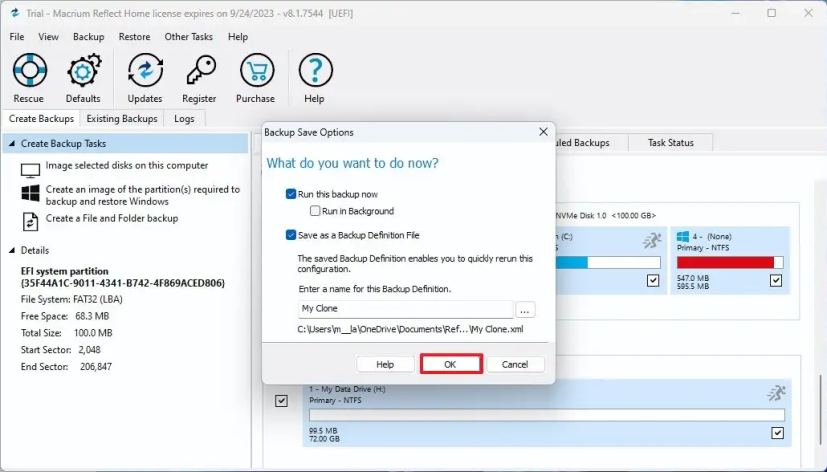
Klicken Sie auf die Schaltfläche Weiter.
Klicken Sie auf die Schaltfläche Schließen.
Danach Nachdem Sie die Schritte abgeschlossen haben, klont Macrium Reflect die Daten von der Quelle auf das Ziellaufwerk unter Windows 11. Ersetzen Sie im Anschluss an den Vorgang das alte durch das neue Laufwerk auf Ihrem Computer. Oder, wenn es sich um ein Backup handelt, trennen Sie das Laufwerk mit den Kloninformationen und bewahren Sie es an einem sicheren Ort auf.
Wenn das neue Laufwerk eine größere Kapazität hat, steht im Speicher etwas nicht lokalisierter Speicherplatz zur Verfügung. Da das Partitionslayout von Windows 11 jedoch die Wiederherstellungspartition unmittelbar nach der Installationspartition umfasst, können Sie den verfügbaren Speicherplatz nicht auf die primäre Partition erweitern.
In diesem Fall haben Sie zwei Möglichkeiten , einschließlich Erstellen einer weiteren neuen Partition mit dem verbleibenden nicht zugewiesenen Speicherplatz, den Sie zum Speichern von Dateien verwenden können, oder Sie können ein Drittanbieter-Tool wie GParted verwenden, um die Wiederherstellungspartition zu verschieben bis zum Ende des Laufwerks, sodass das Installationslaufwerk erweitert werden kann, um den verbleibenden Speicherplatz zu nutzen.
@media only screen and (min-width: 0px) and (min-height: 0px) { div[id^=”bsa-zone_1659356403005-2_123456″] { min-width: 300px; Mindesthöhe: 250 Pixel; } } @media nur Bildschirm und (min-width: 640px) und (min-height: 0px) { div[id^=”bsa-zone_1659356403005-2_123456″] { min-width: 300px; Mindesthöhe: 250 Pixel; } }